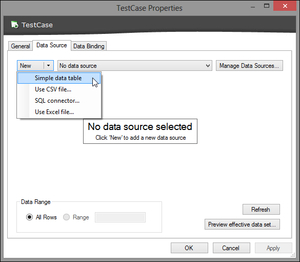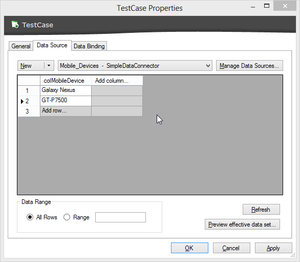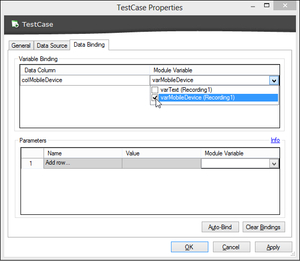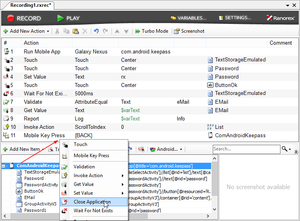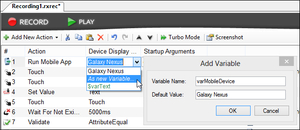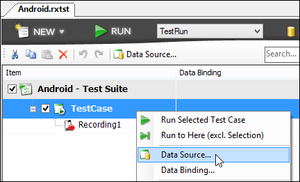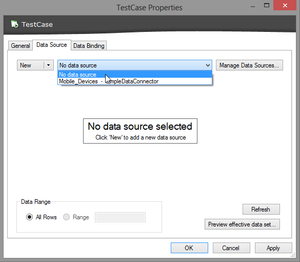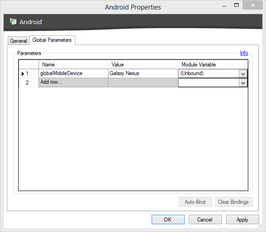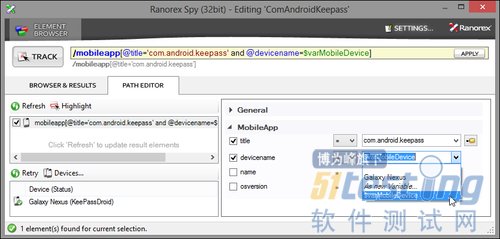微软或放弃Windows Phone 发布定制版Android
北京时间4月19日消息,据科技网站Computerworld报道,自1996年Windows CE发布以来,微软一直在努力让用户把Windows用作移动设备操作系统。但过去20年,它遭遇了一次又一次挫折。 最近一次挫折后微软可能放弃了把Windows打造为移动操作系统的努力。去年第三季度,Windows Phone手机出货量暴跌35%。市场研究公司Gartner的数据显示,微软智能手机市场份额为1.7%。市场研究公司IDC的数据也令微软沮丧。2015年年底Windows Phone/Windows 10 Mobile市场份额为2.2%,远低于Android的81%和iOS的16%。 很显然,消费者对Windows移动操作系统没有兴趣。没有用户,Windows移动操作系统对开发者当然没有吸引力。对于一直称霸桌面操作系统市场的微软来说,这无疑是一种屈辱。 微软或发布定制版Android 这可能是微软最终准备放弃Windows Phone的原因。其他证据表明,微软不仅仅满足于为Android开发应用、把自家企业应用移植到Android上,而是可能独自或与其他厂商合作发布定制版本Android...